Підрахунок символів у Excel: клітинка та діапазон (простий посібник)
У величезному світі Excel розуміння тонкощів маніпулювання даними є життєво важливим. Одним із таких аспектів є підрахунок символів, конкретних символів або певного тексту в клітинках або діапазоні клітинок. У цьому посібнику ви покроково ознайомитеся зі способами досягнення цього. Незалежно від того, початківець ви чи майстер Excel, завжди є чому навчитися!
В одній клітині
У діапазоні клітинок
Підрахунок конкретних символів
З урахуванням регістру (комірка/діапазон)
Регістр не враховується (комірка/діапазон)
Певний текст має значення
З урахуванням регістру (комірка/діапазон)
Регістр не враховується (комірка/діапазон)
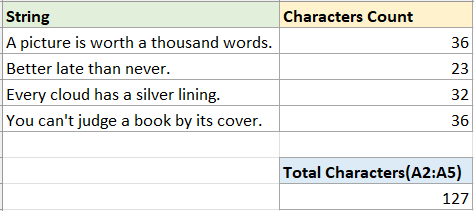
Кількість символів
Спочатку почнемо з найпоширенішого випадку: підрахунку кількості символів в одній комірці або діапазоні комірок.
Підрахунок символів в одній комірці
Щоб підрахувати символи в одній клітинці, ви можете використовувати LEN функція — яка підраховує літери, цифри, символи та всі пробіли в комірці.
Крок 1: виберіть порожню клітинку та скористайтеся функцією LEN
У цьому випадку я хочу підрахувати символи в комірці A2, скористайтеся функцією LEN, як показано нижче, а потім натисніть Enter ключ
=LEN(A2)
Крок 2 (необов’язково): перетягніть маркер автозаповнення на клітинки, у яких потрібно підрахувати символи

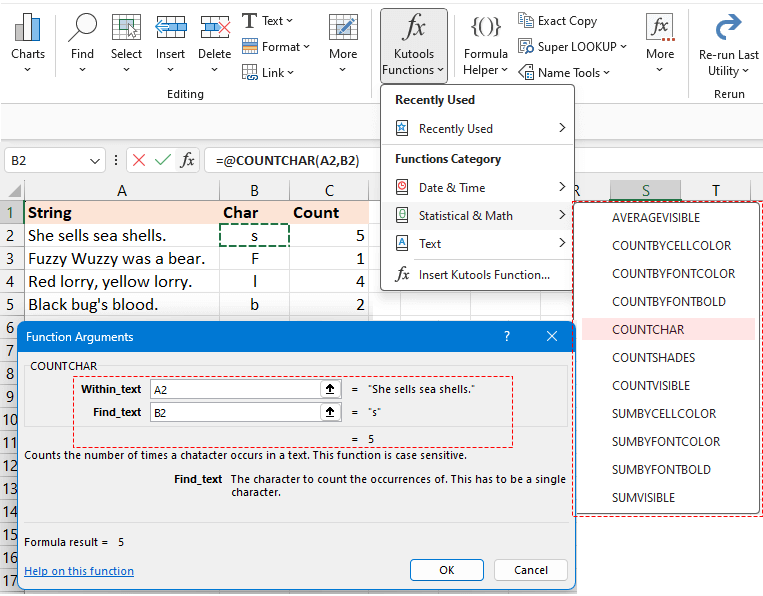
Підрахувати символи в діапазоні клітинок
Щоб агрегувати кількість у кількох клітинках, ви можете використовувати SUMPRODUCT та LEN функціонує разом.
Наприклад, щоб підрахувати загальну кількість символів у діапазоні A2:A5, скористайтеся наведеною нижче формулою, а потім натисніть Enter ключ для підрахунку:
=SUMPRODUCT(LEN(A2:A5))
- Ви можете використати наведену нижче формулу, щоб підрахувати загальну кількість символів у діапазоні A2:A5.
Однак у версіях до Excel 2019 переконайтеся, що ви натиснули Shift + Ctrl + Enter одночасно для отримання точного результату.=SUM(LEN(A2:A5)) - Якщо вам потрібно підрахувати загальну кількість символів у кількох розривних клітинках, наприклад клітинках A2 і A5, наведені вище формули не працюватимуть належним чином. Замість цього використовуйте таку формулу:
=SUM(LEN(A2),LEN(A5))
Певні, конкретні символи враховуються
У деяких випадках вам може знадобитися порахувати один певний символ у рядку або діапазоні клітинок. Однак розрізнення між підрахунком з урахуванням регістру та без урахування регістру може бути вирішальним залежно від ваших потреб у даних. У цьому розділі будуть представлені методи вирішення цих проблем.
Підраховуйте конкретні символи з урахуванням регістру в клітинці або діапазоні
Для підрахунку певних символів з урахуванням регістру тут ми пропонуємо два різні методи.
Спосіб 1: використання формули з поєднанням функцій LEN і SUBSTITUTE
Спосіб 2: Використання Kutools для Excel з клацаннями
Спосіб 1: використання формули з поєднанням функцій LEN і SUBSTITUTE
-
Підрахунок певних символів у клітинці з урахуванням регістру
Наприклад, щоб підрахувати кількість символів "s" у клітинці A2, скористайтеся наведеною нижче формулою та натисніть Enter ключ:
=LEN(A2)-LEN(SUBSTITUTE(A2,"s","")) Пояснення формули:
Пояснення формули:- LEN(A2): підрахувати загальну кількість символів у клітинці A2.
- SUBSTITUTE(A2;"s",""): Замінити всі символи "s" порожніми.
- LEN(SUBSTITUTE(A2;"s","")): Отримати довжину символів у A2 без символу "s".
- LEN(A2)-LEN(ПІДСТАВА (A2;"s","")): із загальної кількості символів у комірці A2 віднімається довжина символів у A2 без символу "s". Результатом буде кількість символів "s" в A2.
примітки: Ви можете використати посилання на клітинку, щоб указати символ у формулі, який автоматично регулюватиметься під час заповнення формули за допомогою маркера автозаповнення.
-
Підрахувати певний символ із чутливістю до регістру в діапазоні
Якщо ви хочете підрахувати символ "s" у діапазоні A2:A5, скористайтеся наведеною нижче формулою та натисніть Enter ключ:
=SUMPRODUCT(LEN(A2:A5) - LEN(SUBSTITUTE(A2:A5,"s", "")))
Спосіб 2: Використання Kutools для Excel з клацаннями
Щоб легко визначити частоту певного символу в рядку, нахиліться на Kutools для Excel's КАНЧАР функція. Це чудове рішення, яке дозволяє миттєво визначити кількість будь-якого символу в клітинці без необхідності запам’ятовувати складні формули.
Після безкоштовного встановлення Kutools для Excel, виберіть порожню клітинку та клацніть Kutools > Функції Kutools > Статистика та математика > КАНЧАР. Потім у діалоговому вікні «Аргумент функції»:
- Натисніть
 в В межах_тексту текстове поле, щоб вибрати комірку, у якій потрібно підрахувати певний символ.
в В межах_тексту текстове поле, щоб вибрати комірку, у якій потрібно підрахувати певний символ. - Натисніть
 в Знайти_текст текстове поле, щоб вибрати комірку, яка посилається на певний символ, який потрібно підрахувати. (Або введіть певний символ у текстовому полі Find_text.) Потім клацніть OK.
в Знайти_текст текстове поле, щоб вибрати комірку, яка посилається на певний символ, який потрібно підрахувати. (Або введіть певний символ у текстовому полі Find_text.) Потім клацніть OK.
Якщо в текстовому полі Find_text ви використовуєте контрольну комірку, ви можете перетягнути маркер заповнення на інші комірки, щоб застосувати цю формулу та отримати підрахунки.

Якщо ви хочете отримати загальну кількість символів "s" у діапазоні A2:A5, перейдіть до Знайти_текст текстове поле та введіть "s", потім перетягніть ручку автоматичного заповнення вниз, щоб підрахувати символ "s" у кожній клітинці з A2:A5, а потім за допомогою SUM функція для отримання суми.

Підрахунок певних символів у клітинці чи діапазоні без урахування регістру
-
Підрахунок певного символу з нечутливістю до регістру в клітинці
Якщо ви хочете підрахувати символи "s" або "S" у комірці A2, ви можете використати таку формулу та натиснути Enter ключ:
=LEN(A2) - LEN(SUBSTITUTE(UPPER(A2), UPPER("s"),"")) Пояснення формули:
Пояснення формули:- LEN(A2): підрахувати загальну кількість символів у клітинці A2.
- UPPER("s"): Змініть "s" на "S".
- UPPER(A2): змінити всі літери в клітинці A2 на верхній регістр.
- SUBSTITUTE(UPPER(A2), UPPER("s"),""): Замінити всі символи "S" порожніми.
- LEN(SUBSTITUTE(UPPER(A2), UPPER("s"),"")): Отримати довжину символів у A2 без символів "s" і "S".
- LEN(A2)-LEN(ПІДСТАВА (A2,"s","")): із загальної кількості символів у клітинці A2 віднімається довжина символів у A2 без символів "s" і "S". Результатом буде кількість символів "s" і "S" в A2.
примітки: Ви можете використати посилання на клітинку, щоб указати символ у формулі, який автоматично регулюватиметься під час заповнення формули за допомогою маркера автозаповнення.
-
Підрахувати певний символ у діапазоні без урахування регістру
Якщо ви хочете підрахувати загальну кількість символів "s" і "S" у діапазоні A2:A5, скористайтеся наведеною нижче формулою та натисніть Enter ключ:
=SUMPRODUCT(LEN(A2:A5) - LEN(SUBSTITUTE(UPPER(A2:A5), UPPER("s"), "")))
Порахувати певний текст
Іноді, окрім простого підрахунку певного символу, вам може знадобитися кількісно визначити певний текст у клітинці чи діапазоні. У таких сценаріях важливо пам’ятати про регістр, оскільки це може призвести до різних результатів.
Підраховуйте певний текст у клітинці чи діапазоні з урахуванням регістру
Для підрахунку певного тексту з урахуванням регістру тут ми також пропонуємо два різні методи.
Спосіб 1: використання формули з поєднанням функцій LEN і SUBSTITUTE
Спосіб 2: Використання Kutools для Excel з клацаннями
Спосіб 1: використання формули з поєднанням функцій LEN і SUBSTITUTE
-
Підрахувати певне слово в клітинці з урахуванням регістру
Наприклад, щоб підрахувати кількість слова "бачити" в клітинці A2, скористайтеся наведеною нижче формулою та натисніть Enter ключ:
=(LEN(A2) - LEN(SUBSTITUTE(A2, "see", ""))) / LEN("see") примітки: Ви можете використати посилання на клітинку, щоб указати певний текст у формулі, який автоматично регулюватиметься під час заповнення формули за допомогою маркера автозаповнення.
примітки: Ви можете використати посилання на клітинку, щоб указати певний текст у формулі, який автоматично регулюватиметься під час заповнення формули за допомогою маркера автозаповнення.
-
Підрахувати певне слово в діапазоні з чутливістю до регістру
Якщо ви хочете підрахувати слово "і" в діапазоні A2:A5, скористайтеся наведеною нижче формулою та натисніть Enter ключ:
=SUMPRODUCT((LEN(A2:A5) - LEN(SUBSTITUTE(A2:A5, "and", ""))) / LEN("and"))
Спосіб 2: Використання Kutools для Excel з клацаннями
Замість того, щоб боротися з довгими та заплутаними формулами, існує більш простий спосіб швидко визначити кількість певного слова в клітинці чи діапазоні в Excel. Не дивіться далі, ніж Kutools для Excel's Порахуйте кількість слова інструмент. Лише кілька клацань, і все готово. Спростіть свої завдання за допомогою цього ефективного інструменту й уникайте складнощів традиційних формул.
Після встановлення Kutools для Excel, виберіть порожню клітинку та клацніть Kutools > Помічник формули> Статистичний > Підрахуй кількість слова. Потім у діалоговому вікні «Аргумент функції»:
- Натисніть
 в текст текстове поле, щоб вибрати комірку, у якій потрібно підрахувати певне слово.
в текст текстове поле, щоб вибрати комірку, у якій потрібно підрахувати певне слово. - Натисніть
 в слово текстове поле, щоб вибрати комірку, яка посилається на конкретне слово, яке потрібно підрахувати. (Або введіть певне слово в текстове поле Word.) Потім натисніть OK.
в слово текстове поле, щоб вибрати комірку, яка посилається на конкретне слово, яке потрібно підрахувати. (Або введіть певне слово в текстове поле Word.) Потім натисніть OK.
Якщо в текстовому полі «Текст» ви використовуєте контрольну клітинку, ви можете перетягнути маркер заповнення на інші клітинки, щоб застосувати цю формулу та отримати підрахунки.

Якщо ви хочете отримати загальну кількість слова "і" в діапазоні A2:A5, просто виберіть діапазон A2:A5 у текстовому полі «Текст» у помічнику формул.

Підрахувати певний текст у клітинці чи діапазоні без урахування регістру
-
Підрахувати певний текст у клітинці без урахування регістру
Щоб підрахувати випадки появи слова "see" у клітинці A2 без урахування відмінностей у регістрі (чи це "SEE", "see", "See" тощо), ви можете використати наведену нижче формулу. Після введення просто натисніть Enter ключ:
=(LEN(A2)-LEN(SUBSTITUTE(UPPER(A2), UPPER("see"),""))) / LEN("see") примітки: Ви можете використати посилання на клітинку, щоб указати слово у формулі, яке автоматично регулюватиметься під час заповнення формули за допомогою маркера автозаповнення.
примітки: Ви можете використати посилання на клітинку, щоб указати слово у формулі, яке автоматично регулюватиметься під час заповнення формули за допомогою маркера автозаповнення.
-
Підрахувати певний символ у діапазоні без урахування регістру
Якщо ви хочете підрахувати загальну кількість слів «і» без урахування регістру в діапазоні A2:A5, скористайтеся наведеною нижче формулою та натисніть Enter ключ:
=SUMPRODUCT((LEN(A2:A5) - LEN(SUBSTITUTE(UPPER(A2:A5), UPPER("and"), ""))) / LEN(UPPER("and")))
Наведена вище інформація описує методи підрахунку символів, конкретних символів і певного тексту в Excel. Я вірю, що ця інформація вам корисна. Щоб отримати більше кардинальних стратегій Excel, які можуть покращити керування даними, досліджуйте далі тут..
Найкращі інструменти для підвищення продуктивності офісу
Kutools для Excel - допомагає виділитися з натовпу
Kutools для Excel має понад 300 функцій, Переконайтеся, що те, що вам потрібно, знаходиться лише на відстані одного кліка...

Вкладка Office - увімкніть читання та редагування вкладок у Microsoft Office (включаючи Excel)
- Одна секунда для перемикання між десятками відкритих документів!
- Щодня зменшуйте сотні клацань мишею, прощайте руку миші.
- Збільшує вашу продуктивність на 50% під час перегляду та редагування декількох документів.
- Додає ефективні вкладки в Office (включно з Excel), як у Chrome, Edge та Firefox.

Зміст
- Кількість символів
- Підрахунок символів в одній комірці
- Підрахувати символи в діапазоні
- Підрахунок конкретних символів
- Підрахунок конкретних символів з урахуванням регістру (комірка/діапазон)
- Підрахунок конкретних символів без урахування регістру (комірка/діапазон)
- Певний текст має значення
- Підрахунок певного тексту з урахуванням регістру (комірка/діапазон)
- Підрахунок певного тексту без урахування регістру (комірка/діапазон)
- Статті по темі
- Найкращі інструменти продуктивності офісу
- Коментарі